概要:图1.13 几何化命令7、 补间命令,它的作用类似于Fireworks中的补间实例,但是现在不需要转换为元件了,直接就可以把多个路径进行补间操作。效果如图1.14所示。图1.14 补间命令选择两个或两个以上的路径形状后,就可以使用次命令来生成中间的补间过程,同时这个命令会弹出一个对话框,提示是否把中间的补间转换为位图,一般建议选择否,保持为矢量路径即可。效果如图1.15所示。图1.15 是否转换为位图命令经典哦二、 Fireworks 9 路径调版的Point(路径点)调版区域在Fireworks 9的Path(路径)调版下方的是Point(路径点)调版区域,同样包含两个命令组,一个是Edit(编辑)命令组,另一个是Select(选择)命令组。2.1 Edit(编辑)命令组Edit(编辑)命令组中包含9个按钮,下面依次来给大家进行介绍:1、 转换为角点命令,它的作用是可以把所选中的曲线点转换为角点径效果如图1.16所示。图1.16 转换为角点2、 转换为曲线点命令,它的作用是把选中的角点转换为曲线点。如图1.17所示。图1.1
eworks 9 路径调版的使用方法,标签:fireworks教程下载,fireworks,cs5教程,http://www.85jc.com 补间命令,它的作用类似于Fireworks中的补间实例,但是现在不需要转换为元件了,直接就可以把多个路径进行补间操作。效果如图1.14所示。
补间命令,它的作用类似于Fireworks中的补间实例,但是现在不需要转换为元件了,直接就可以把多个路径进行补间操作。效果如图1.14所示。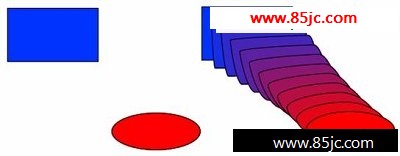

经典哦
二、 Fireworks 9 路径调版的Point(路径点)调版区域
在Fireworks 9的Path(路径)调版下方的是Point(路径点)调版区域,同样包含两个命令组,一个是Edit(编辑)命令组,另一个是Select(选择)命令组。
2.1 Edit(编辑)命令组
Edit(编辑)命令组中包含9个按钮,下面依次来给大家进行介绍:
1、 转换为角点命令,它的作用是可以把所选中的曲线点转换为角点径效果如图1.16所示。
转换为角点命令,它的作用是可以把所选中的曲线点转换为角点径效果如图1.16所示。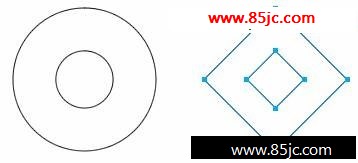
图1.16 转换为角点
2、 转换为曲线点命令,它的作用是把选中的角点转换为曲线点。如图1.17所示。
转换为曲线点命令,它的作用是把选中的角点转换为曲线点。如图1.17所示。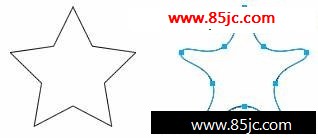
图1.17 转换为曲线点命令
3、 以45°移动像素点命令,每点击一次这个按钮,所选中的路径点在原来位置的基础上向右下角45°方向移动1像素。如图1.18所示。
以45°移动像素点命令,每点击一次这个按钮,所选中的路径点在原来位置的基础上向右下角45°方向移动1像素。如图1.18所示。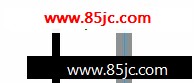
图1.18以45°移动像素点命令
4、 路径点居中命令,这个按钮要和上面的一个按钮接合起来应用,大家会发现,路径一旦移动后就发虚了,这是因为路径点移动后不在当前路径中心的原因,点击这个按钮就可以解决这个问题,如图1.19所示。
路径点居中命令,这个按钮要和上面的一个按钮接合起来应用,大家会发现,路径一旦移动后就发虚了,这是因为路径点移动后不在当前路径中心的原因,点击这个按钮就可以解决这个问题,如图1.19所示。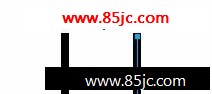
最新更新